Ошибка ERROR_VDM_HARD_ERROR может быть невероятно неприятной, особенно когда она прерывает ваш рабочий процесс. Эта конкретная системная ошибка Windows, связанная с кодом 593 (0x251), обычно возникает, когда NTVDM (NT Virtual DOS Machine) — компонент, необходимый для запуска 16-разрядных приложений — сталкивается с трудностями. Распространенными триггерами являются конфликты совместимости, неправильно настроенные переменные среды пользователя, ошибочные записи реестра и проблемы, связанные с установкой приложений.
Сопроводительное сообщение указывает, что «NTVDM обнаружил серьезную ошибку», что свидетельствует о более глубокой проблеме, требующей решения. Прежде чем погрузиться в решения, рассмотрите возможность выполнения нескольких предварительных проверок: перезагрузите компьютер, убедитесь, что Windows и программное обеспечение обновлены, и переключите все затронутые приложения из полноэкранного режима в оконный режим. Эти простые, но эффективные меры часто могут решить проблему без дальнейшего вмешательства!
Как исправить ошибку ERROR_VDM_HARD_ERROR в Windows?
1. Запустите уязвимое приложение в режиме совместимости.
- Щелкните правой кнопкой мыши исполняемый файл проблемного приложения (файл .exe), затем выберите «Свойства» .
- Перейдите на вкладку «Совместимость». Установите флажок « Запустить программу в режиме совместимости с» и выберите более раннюю версию Windows из выпадающего меню.
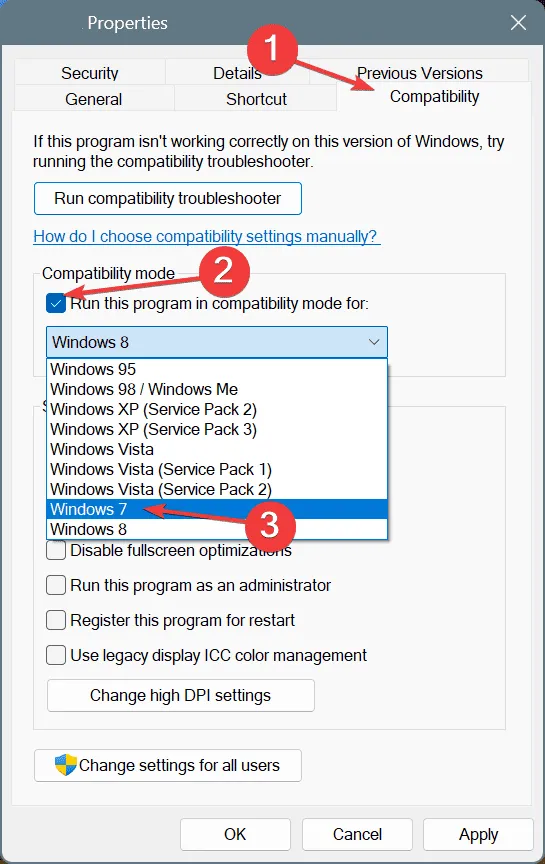
- Нажмите «Применить» , а затем «ОК» , чтобы сохранить изменения. Проверьте приложение, чтобы увидеть, сохраняется ли ошибка.
- Если ошибка ERROR_VDM_HARD_ERROR сохраняется, поэкспериментируйте с различными старыми версиями Windows для обеспечения совместимости.
2. Перенастройте переменные среды пользователя
- Откройте функцию поиска, нажав Windows+ S. Введите Просмотреть дополнительные параметры системы и выберите соответствующий результат.
- Перейдите на вкладку «Дополнительно» и нажмите «Переменные среды» .
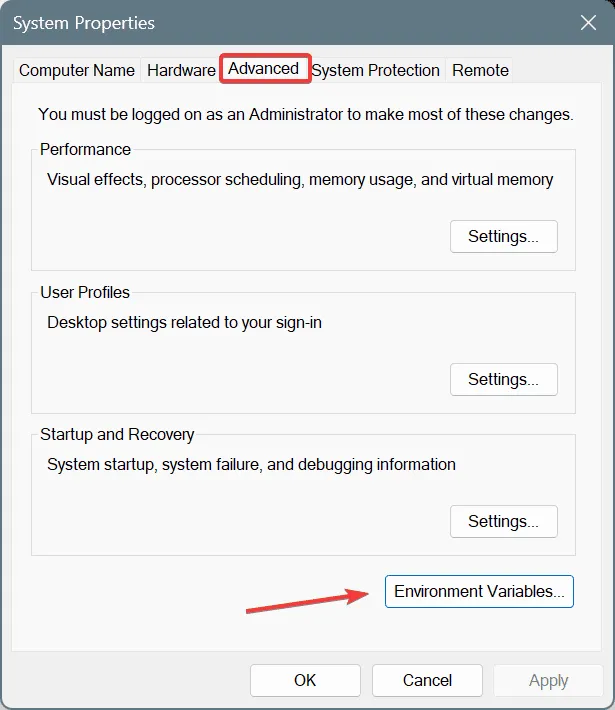
- Дважды щелкните по переменной TEMP и обновите значение на C:\TEMP . Нажмите OK .
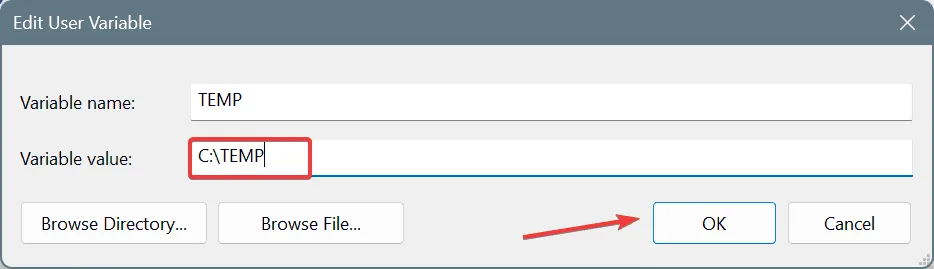
- Повторите процесс для переменной TMP , также установив ее на C:\TEMP .
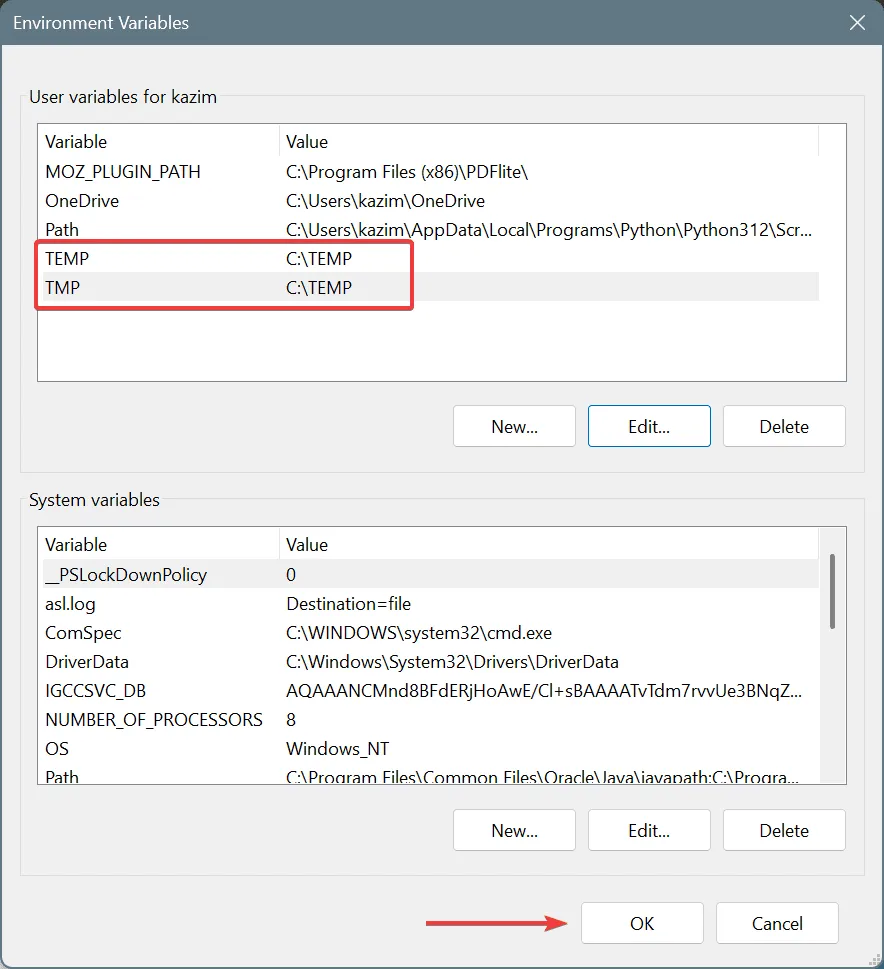
- Наконец, перезагрузите компьютер и проверьте, устранена ли ошибка.
Этот шаг может решить проблемы, связанные с недействительными переменными среды пользователя, которые являются частой причиной ERROR_VDM_HARD_ERROR, особенно в Windows Server. Этот подход оказался успешным для 60% пользователей, столкнувшихся с этой проблемой!
3. Проверьте реестр Windows.
- Нажмите Windows+ R, чтобы открыть диалоговое окно «Выполнить», введите regedit и нажмите Enter.
- Подтвердите все запросы UAC, нажав Да .
- В редакторе реестра введите следующий путь в адресную строку и нажмите Enter:
HKEY_LOCAL_MACHINE\SYSTEM\CurrentControlSet\Control\VirtualDeviceDrivers
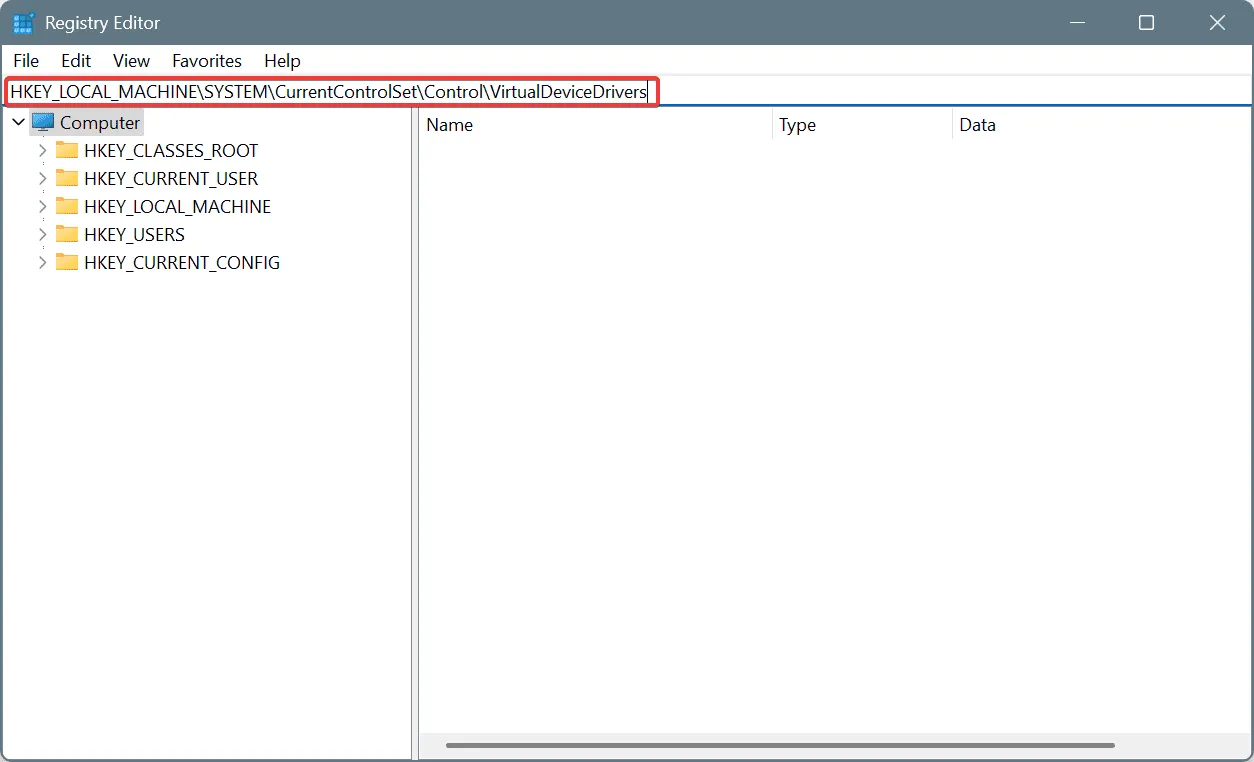
- Найдите ключ VDD и просмотрите его записи на предмет ссылок на отсутствующие библиотеки DLL.
- Если вы столкнетесь с проблемными записями, щелкните по ним правой кнопкой мыши по одной и выберите «Удалить» , затем подтвердите.
Ошибки, связанные с реестром, часто возникают из-за остатков удаленного программного обеспечения. Рассмотрите возможность использования надежного деинсталлятора программного обеспечения, чтобы полностью удалить остатки программ и избежать раздувания реестра.
4. Переустановите приложение.
- Нажмите Windows+ R, чтобы открыть диалоговое окно «Выполнить», введите appwiz.cpl и нажмите Enter.
- Найдите в списке приложение, вызывающее системную ошибку, выберите его и нажмите «Удалить» .
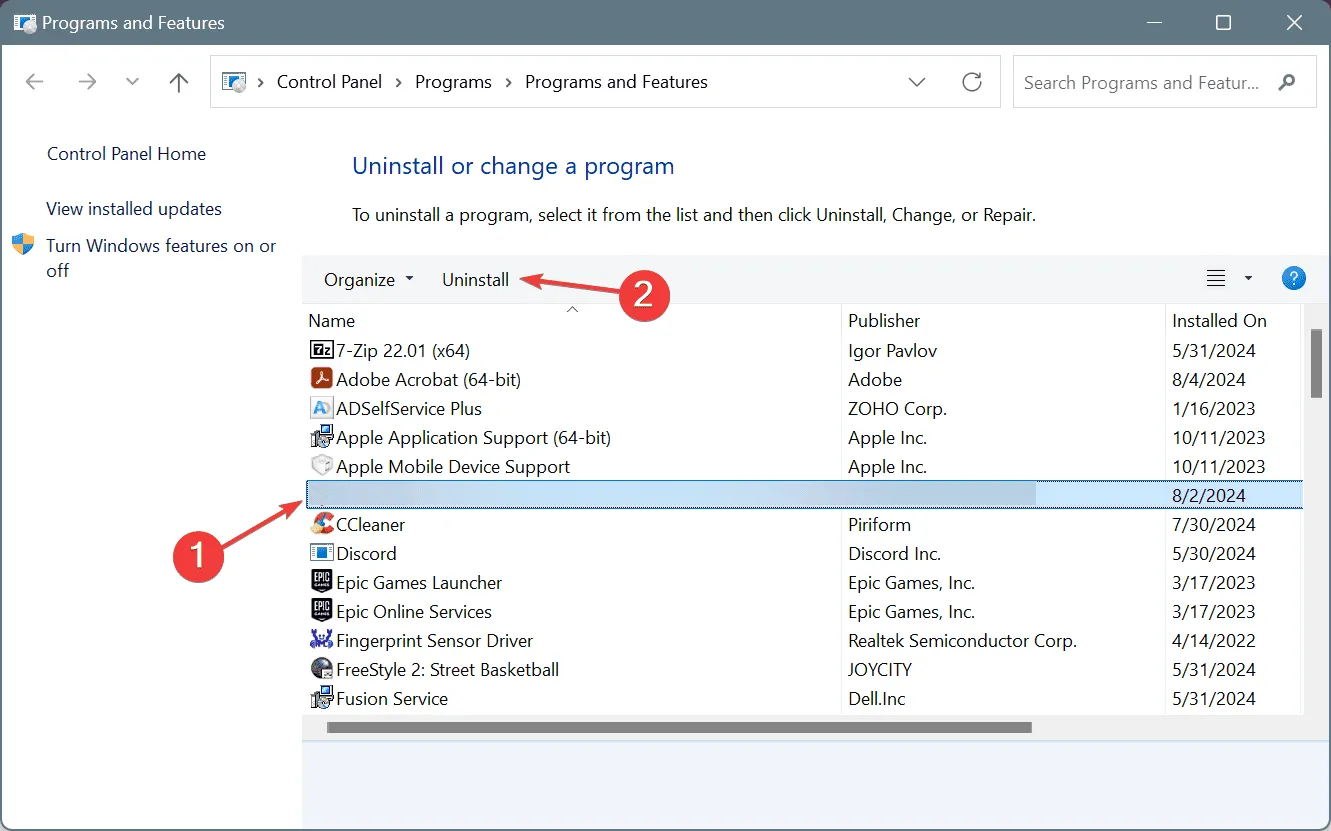
- Следуйте инструкциям по удалению, а затем перезагрузите компьютер.
- Переустановите приложение с официального сайта разработчика и проверьте, улучшится ли ситуация.
5. Переустановка Windows в качестве крайней меры
Если все остальное не помогает, переустановка Windows может стать вашим окончательным решением. Убедитесь, что вы сделали резервную копию всех важных данных на внешнем устройстве, чтобы избежать потери, прежде чем продолжить.
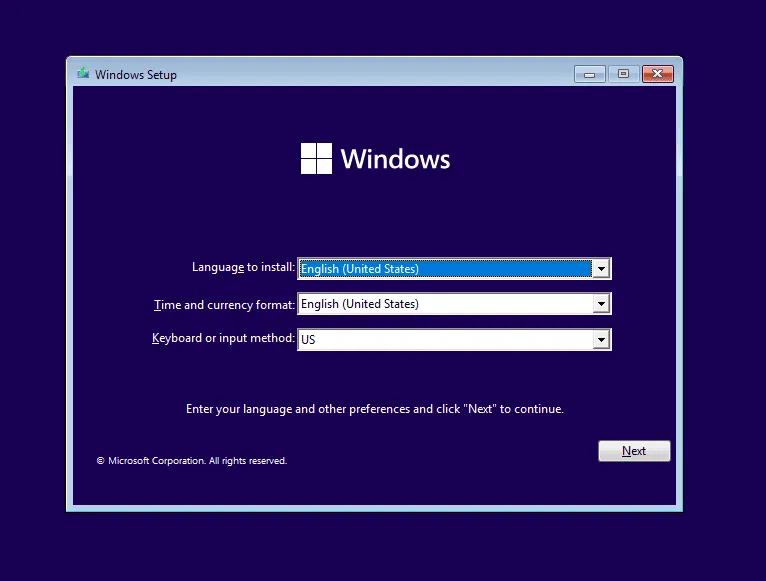
Чтобы переустановить Windows, подключите предварительно отформатированный USB-накопитель к компьютеру, посетите официальную страницу Microsoft , чтобы загрузить Media Creation Tool, и используйте его для создания загрузочного USB-накопителя. Настройте параметры BIOS для загрузки с USB-накопителя, запустите установку Windows и выполните процесс установки.
Если ошибка ERROR_VDM_HARD_ERROR сохраняется даже после новой установки, это также может указывать на внутреннюю проблему с самим приложением, и в этом случае лучше обратиться в службу поддержки.
Если у вас есть вопросы или вы хотите поделиться тем, какой подход сработал в вашем случае, не стесняйтесь оставлять комментарии ниже!
Часто задаваемые вопросы
1. Что означает ERROR_VDM_HARD_ERROR?
Ошибка ERROR_VDM_HARD_ERROR указывает на то, что NTVDM (NT Virtual DOS Machine) обнаружила серьезную ошибку при попытке выполнить 16-разрядные приложения в среде Windows.
2. Как предотвратить возникновение ошибки ERROR_VDM_HARD_ERROR в будущем?
Чтобы предотвратить эту ошибку, убедитесь, что вы используете совместимые приложения, регулярно обновляйте систему Windows и внимательно управляйте переменными среды пользователя и параметрами реестра.
3. Приведет ли переустановка Windows к удалению моих файлов?
Если вы выберете полную переустановку Windows без резервного копирования, вы рискуете потерять все файлы в вашей системе. Всегда создавайте резервные копии важных данных на внешнем носителе перед тем, как приступить к переустановке.
Добавить комментарий